Como criar uma rota no Strava
Corrida e ciclismo são algumas das melhores atividades ao ar livre, especialmente devido aos benefícios para a saúde associados a elas. No entanto, se você seguir a mesma rota por um longo período de tempo, essas atividades divertidas podem se transformar em tarefas mundanas. Isso geral pode distraí-lo de sua rotina de exercícios. Para evitar tais circunstâncias, você deve preferir correr e andar de bicicleta em diferentes rotas e lugares.
Se você é novo em um lugar e não sabe muito sobre o bairro, então você pode usar Strava para criar novas rotas para você. Usos do Strava GPS tecnologia para mostrar trilhas e rotas e ajuda você a acompanhar sua atividade. Além disso, você também pode usar a rota de outra pessoa no Strava, caso não queira criar a sua. Este tutorial ensinará como você pode criar rotas e usá-las no Strava. Então vamos começar.
Recomendado Read: Runkeeper vs Strava
Conteúdo
Criar uma rota no Strava
Anteriormente, esse recurso era restrito apenas à web, mas agora você pode usar o aplicativo Strava disponível nas plataformas Android e iOS para fazer o mesmo. No entanto, para criando uma rota no celular, você precisaria de uma assinatura premium. Se você é um usuário normal, criar uma rota no site do Strava é sua única opção.
Na internet
1. Visualize o Strava em sua área de trabalho e faça login em sua conta. Na página inicial selecione Painel > Minhas Rotas.
2. Agora em Minhas rotas clique no Criar nova rota botão.
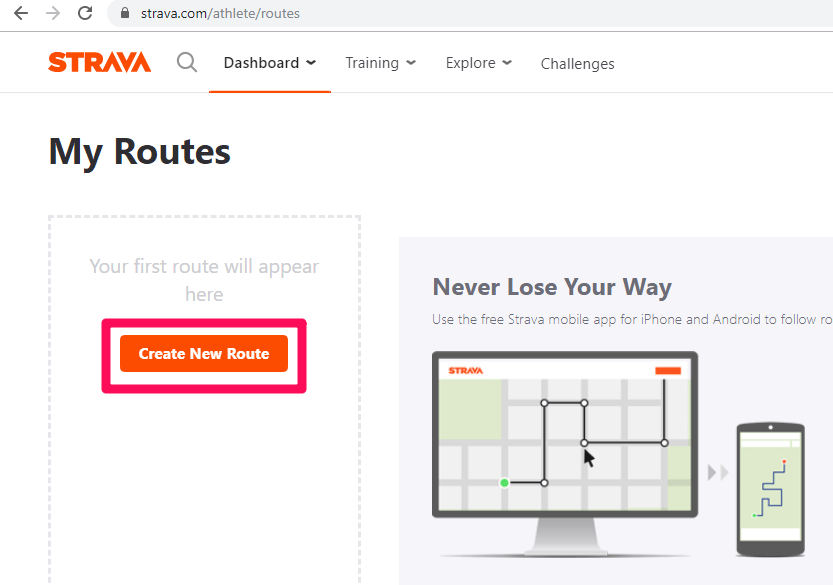
3. Na página seguinte, Starva’s Construtor de Rota vai abrir. Aqui digite seu lugar ou localidade na barra de pesquisa no canto superior esquerdo e pressione Enter. Agora selecione sua atividade (Andar ou Correr) do lado direito da barra de ferramentas.
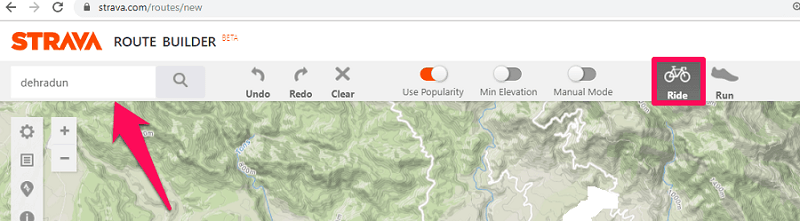
Você pode ampliar e reduzir o mapa rolando a roda do mouse ou usando o Mais (+) e Menos(-) botão.
4. Agora para criar uma rota, clique em uma trilha ou caminho, você pode criar tantos waypoints no caminho para criar uma rota. O ponto de partida será mostrado por um ponto verde e os demais waypoints serão mostrados em branco.

Observação: Mantenha o Controle deslizante de popularidade LIGUE para ver as rotas mais populares para pedalar ou correr em seu lugar.
5. Você pode personalizar ainda mais sua rota clicando no botão ícone de engrenagem no canto superior esquerdo. Aqui você pode escolher o unidade(km or mim) que você deseja exibir em seu mapa. Além disso, selecione se deseja marcadores de distância ou não, e você também pode ativar Mapa de calor global para ver os lugares mais populares para atividades ao ar livre perto de você.
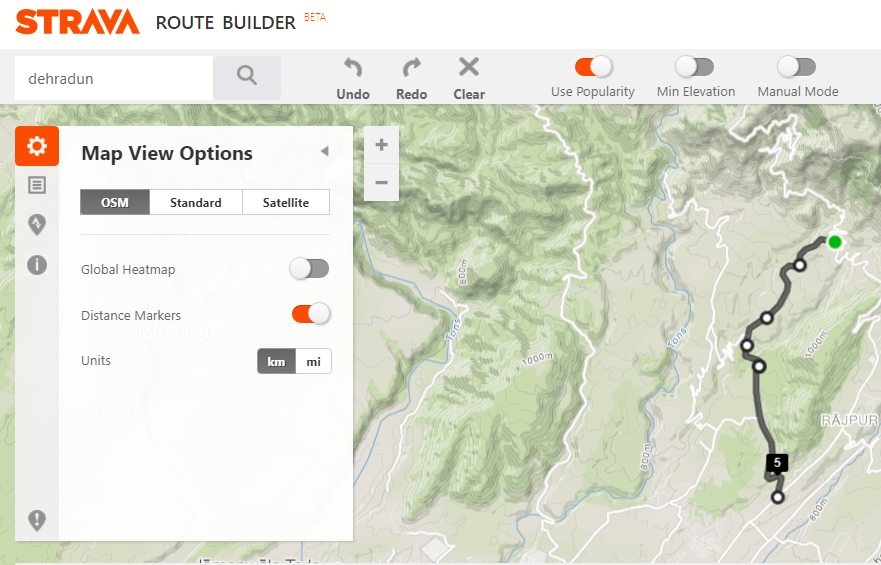
Além disso, você também pode alterar a visualização do mapa de OSM para Padrão or Satélite.
6. Quando estiver pronto com a rota, clique no botão Salvar botão no canto superior direito. Aparecerá um pop-up que permitirá que você nomeie a rota e a descreva.
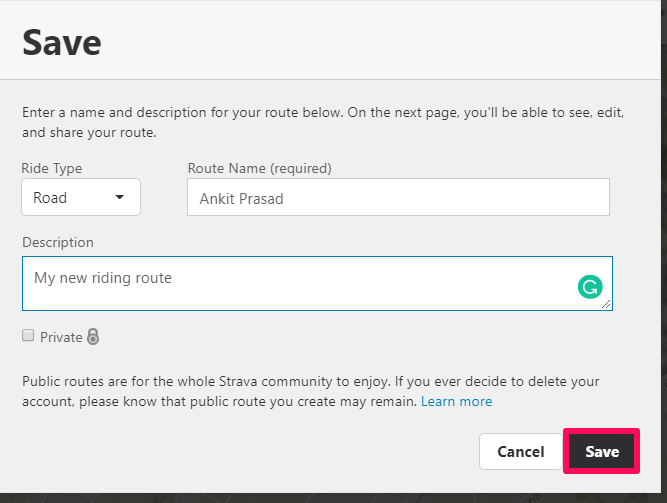
Se você quiser tornar esta rota privada, então você pode verificar o Privado caixa abaixo do Descrição campo, ou então esta rota ficará visível para todos os usuários no Strava.
7. Com isso, sua rota é salva. Você pode clicar em Ver minha rota botão para ver sua rota salva.
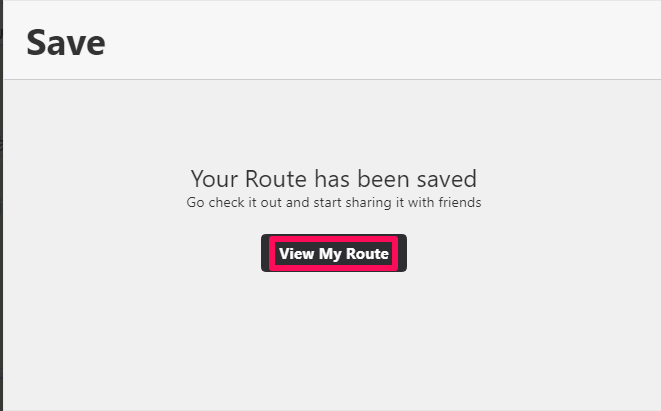
8. Na próxima página, você verá a rota com uma carta de elevação abaixo dela. Você também pode compartilhar, imprimir, exportar, editar, duplicar sua rota nesta página.
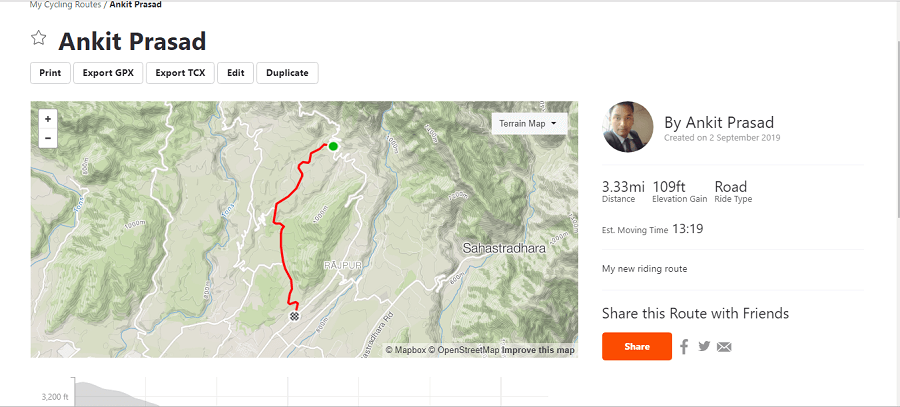
9. A rota recém-criada pode ser vista em seu aplicativo móvel sob o Gravar atividade > Rotas seção.
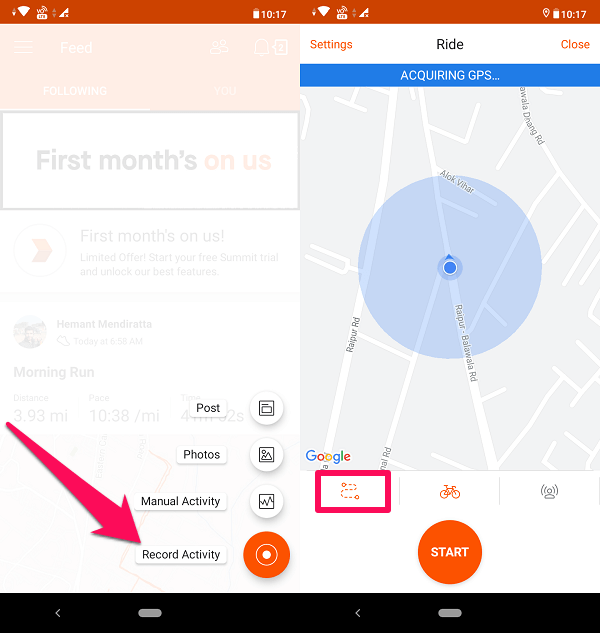
10. Agora na próxima página, você verá todas as rotas criadas por você. Para usar qualquer rota basta tocar em Usar rota.
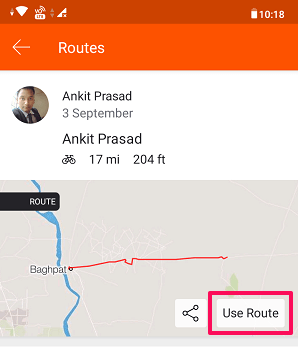
Quando você começa a usar uma rota no aplicativo Strava, ele o guiará ou navegará pela rota usando o GPS tecnologia. Apenas certifique-se de ter virado ON do localização e Dados Móveis no seu telefone e então você está pronto para ir.
Criar rota no aplicativo móvel Strava
Se você optou por Cimeira Strava (assinatura paga), então você pode usar o aplicativo Strava para criar uma rota no seu próprio telefone.
1. Abra o aplicativo Strava no seu telefone e toque no + ícone no canto inferior direito. Nas opções que aparecem, selecione Registrar atividade. Se você estiver usando um iPhone então você pode simplesmente tocar em Registro na parte inferior.
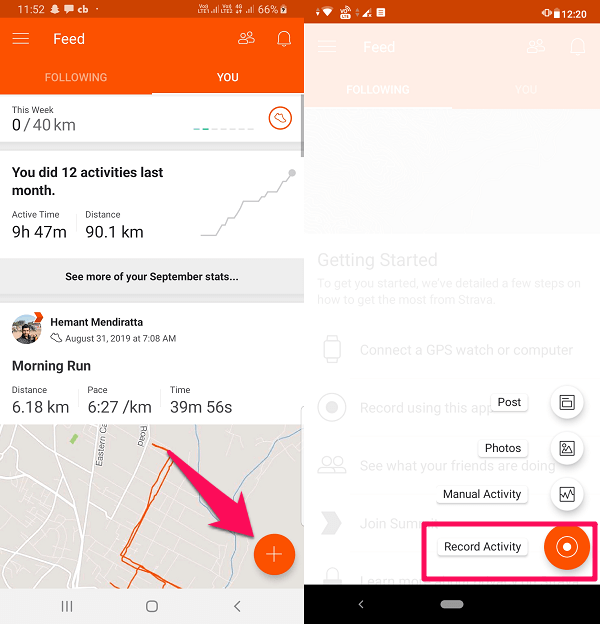
2. Agora selecione o ícone de rota do canto inferior esquerdo. Você também pode tocar no ícone de sapato ao lado do ícone da rota para alterar a atividade (Viagem ou Corrida) para a qual você deseja criar a rota.
![]()
3. Em seguida, toque no adicionar ícone no canto superior direito para criar uma nova rota.
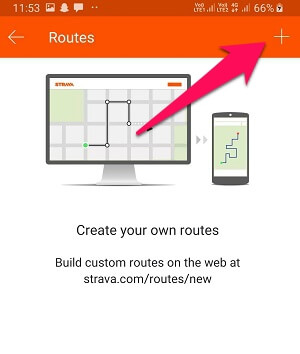
4. Na tela do construtor de rotas, toque no ícone de edição para criar uma rota.
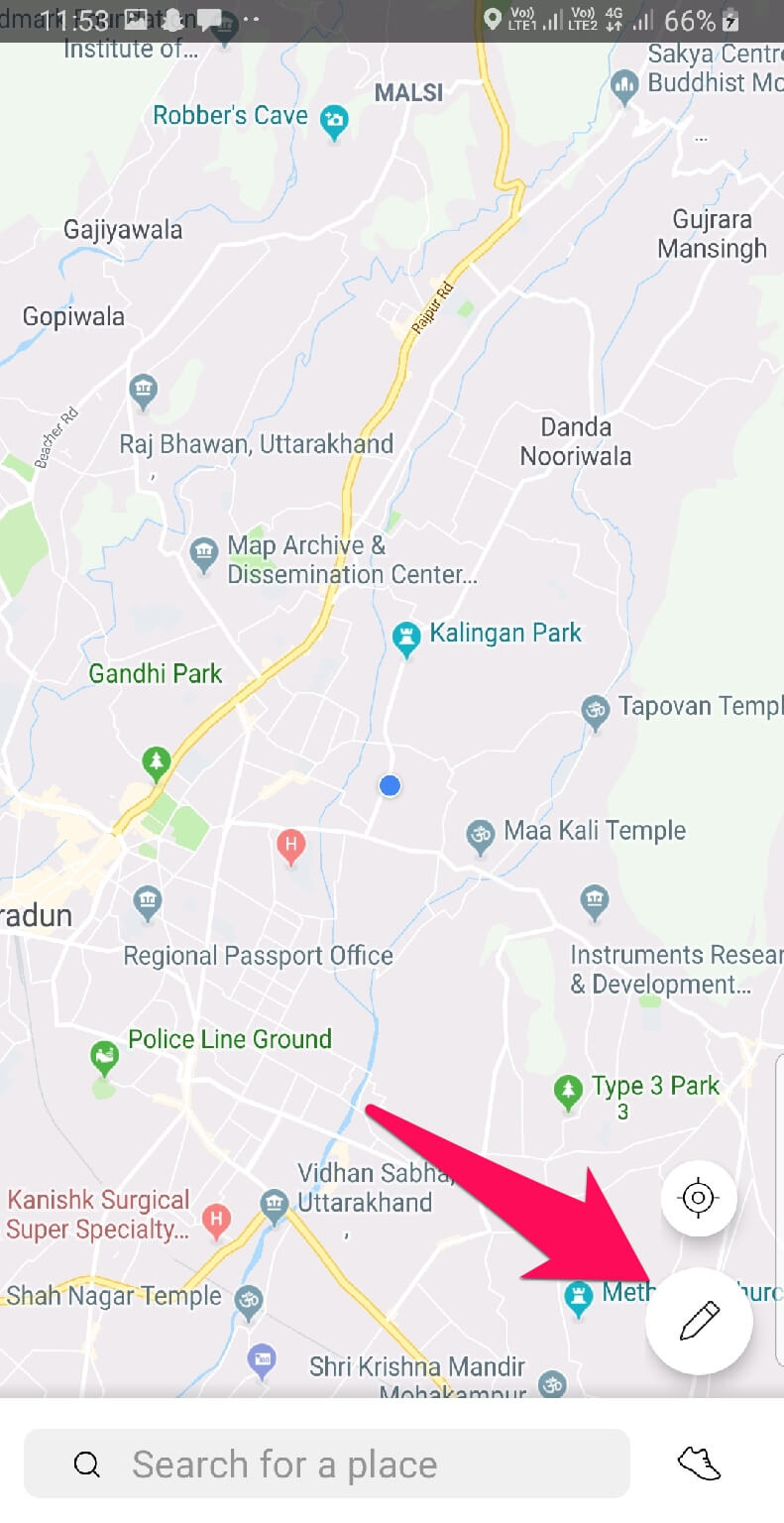
5. Agora passe o dedo sobre o mapa e ele lhe mostrará uma rota de acordo com isso. Você pode desfazer a rota selecionando o Ícone de desfazer ao lado da opção de edição. Quando estiver satisfeito com a rota, toque no Completo botão.
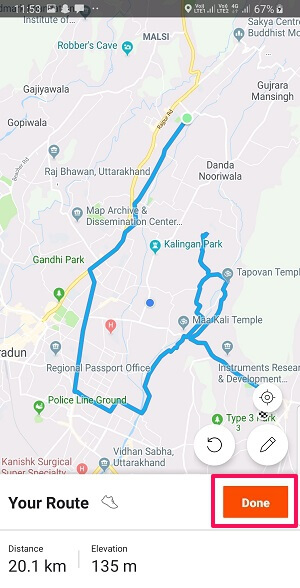
6. Na próxima tela, você verá a visão geral de sua rota recém-criada. Agora, toque no Salvar botão no canto superior direito para salvar a rota.
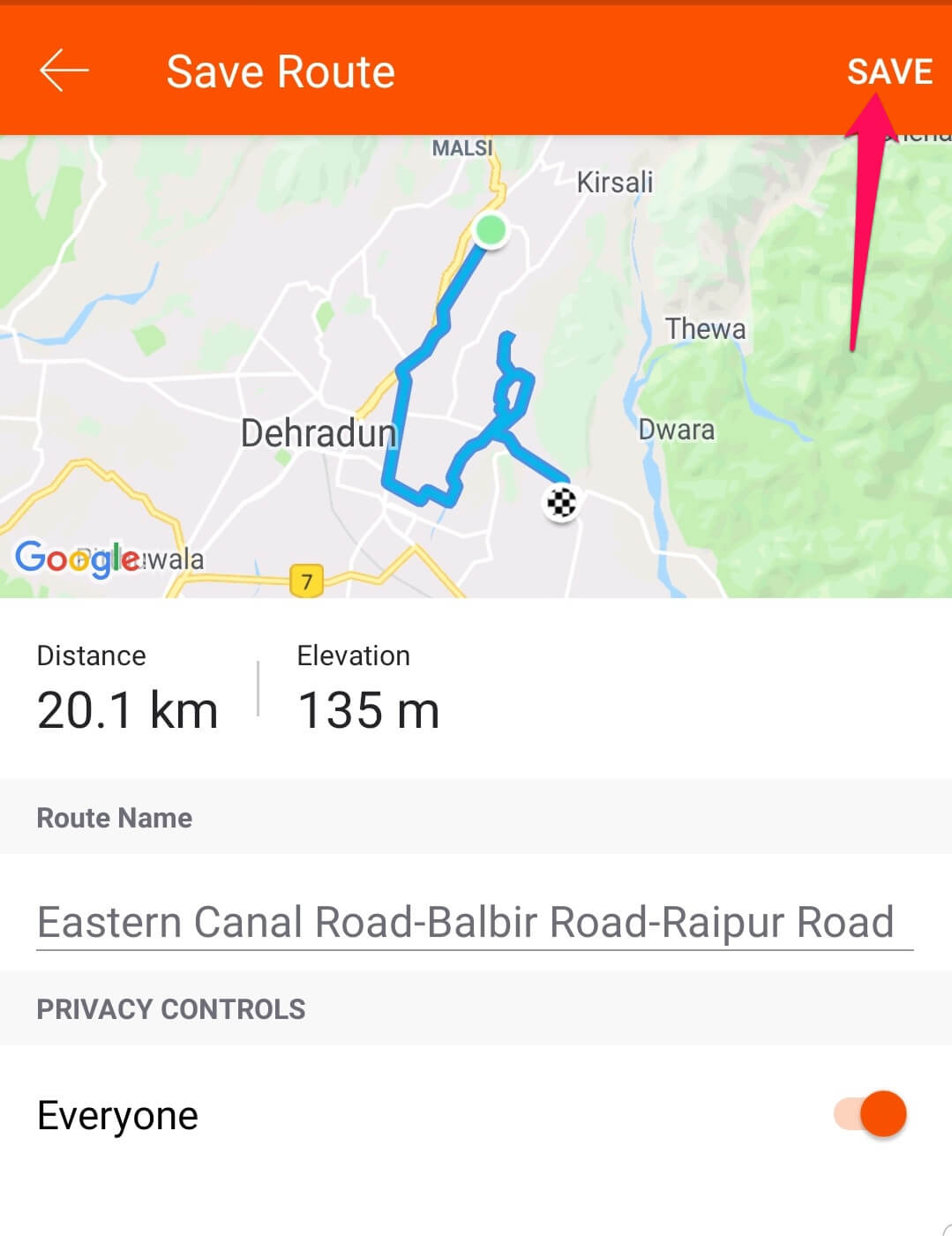
Aqui você também pode tornar esta rota privada desativando o todo o mundo botão. Ou você pode mantê-lo do jeito que está para tornar sua rota visível para todos. Além disso, semelhante ao método anterior, as rotas criadas estarão sob o Gravar atividade > Rotas seção do aplicativo móvel.
Use a Rota de Alguém Eles no Strava
Se você não quiser criar sua própria rota no Strava, poderá usar uma rota já criada por seu amigo ou outra pessoa.
Observação: Se alguém criou rotas privadas, suas rotas não estarão visíveis para você.
1. Abra a Strava aplicativo em seu telefone e toque no ícone de pessoas no canto superior direito.
![]()
2. Agora toque no ícone de pesquisa para encontrar seu amigo ou atleta no Strava.
 Ou você pode selecionar o atleta que já está seguindo no aplicativo.
Ou você pode selecionar o atleta que já está seguindo no aplicativo.
3. Assim que encontrar o atleta, toque no nome dele e você será redirecionado para o seu perfis.
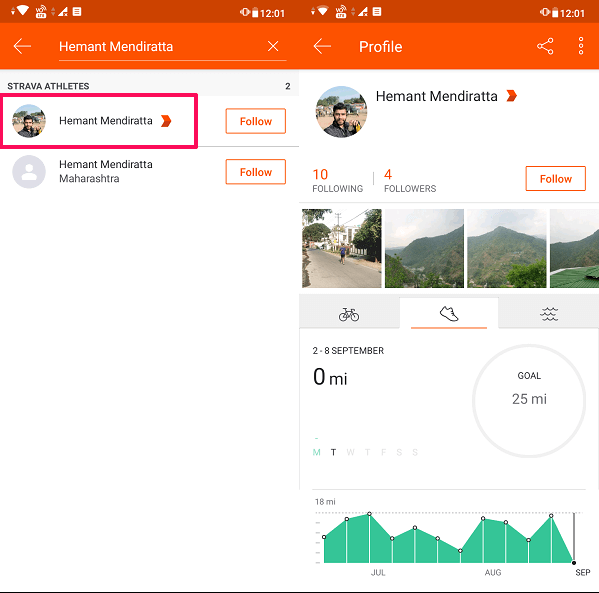
4. Agora, no perfil deles, role para baixo e toque em rotas no fundo. Na próxima tela, você verá todas as rotas criadas pelo atleta. Para usar qualquer rota, toque em Usar rota.
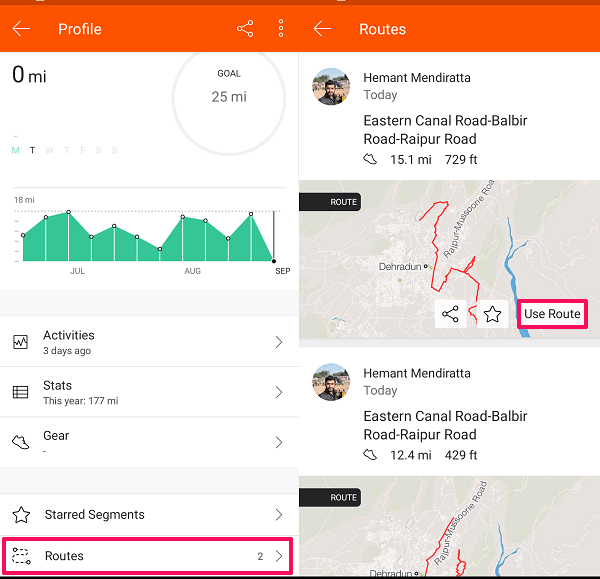
Então, esta é a facilidade com que você pode usar a rota de outra pessoa no Strava.
Leitura recomendada: Melhores aplicativos de ciclismo
Conclusão
Se você deseja viver um estilo de vida saudável e em forma, definitivamente deve incluir corrida ou ciclismo em sua rotina diária. Além disso, com o aplicativo Strava agora você pode criar novas rotas e registrar suas atividades e compartilhá-las com seus amigos. Isso em geral torna suas atividades ao ar livre mais divertidas e acontecendo. Esperamos que você tenha gostado do nosso tutorial e, se gostar, compartilhe-o também com seus colegas corredores e ciclistas.
Artigos Mais Recentes